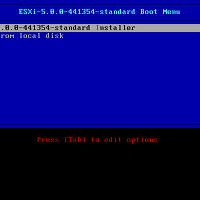1. VMware를 실행 후 Create a New Virtual Machine 실행한다.
2. Typical - Next
3. 나중에 마운트 할 거라
I will install the operating system later. 선택 -> Next
4. 설치할 OS를 선택한다. VMware가 최신 버전일수록 지원가능한 OS도 많아진
다.
5. OS를 저장할 경로를 선택 후 Next
8. Store virtual disk as a single file - 가상디스크 파일을 하나의 파일로 생성
(사용자의 컴퓨터 하드디스크가 NTFS일 경우 선택)
Split virtual disk into multiple files - 가상디스크 파일을 2GB로 나누어 생성
(사용자의 컴퓨터 하드디스크가 FAT32일 경우 선택)
9. Finish
10. Finish를 누르고 나면 화면이 이렇게 나온다.
11. 이 상태에서 Power on this virtual machine를 누르면 운영체제를 찾지 못
했다고 나온다.
12. My Computer에 있는 OS 항목을 선택 후 마우스 오른쪽 버튼을 누른
후 Settings에 들어간다.
13. Settings에 들어가면 Hardware, Options 탭이 있다. 각각 항목에 대해 설명
할게 많지만 설명은 나중에 따로 모아서 하기로 하고 OS를 설치하기 위해서
는 CD나 Image로 Mount해야 OS 설치를 할 수 있다. Hardware - CD/DVD
(IDE)를 선택하고 우측에 CD를 넣었으면 Use physical drive를 Image로 설
치시에는 Use ISO image file:을 선택하고 OK를 누른다.
14. 아래의 그림에서 DOS창을 선택 후에 Enter를 치면 OS를 인식하면서 부팅
이 된다.
'Software > VMware' 카테고리의 다른 글
| [VMware] vSphere Web Client (Server) (0) | 2012.08.07 |
|---|---|
| [VMware] vSphere 5.0 - vCenter Server (0) | 2012.08.07 |
| [VMware] ESXi 5 Install Guide (0) | 2012.08.07 |
| [VMware] Virtual Machines 저장 경로 (0) | 2012.08.07 |
| [VMware] VMware 8.x MAC OS X Lion 10.7.3 구동 방법 (1) | 2012.03.18 |